学习教程:文档中插入分栏符的方法
提问人:周丽平发布时间:2021-06-23
步骤1:打开Word文档,将光标定位到要插入分栏符的位置。在“布局”选项卡的“页面设置”选项组中,单击“分隔符”按钮,在展开分隔符列表菜单中选中“分栏符”选项,即可在光标所在的位置插入分栏符,并将之后的文本移到下一页显示,如图1所示。
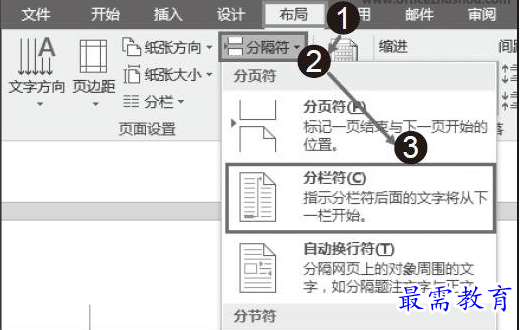
图1 选中“分栏符”选项
步骤2:当对文档进行分栏设置后,插入分栏符所在位置之后的内容将在下一栏中显示,效果如图2所示。
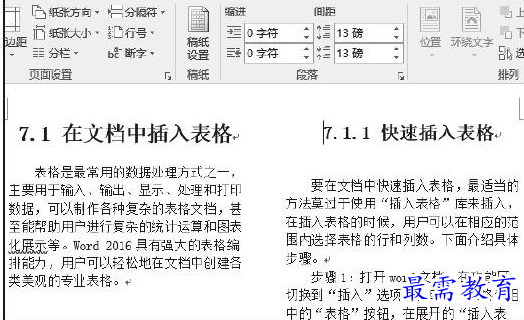
图2 分栏效果
继续查找其他问题的答案?
相关视频回答
-
Word 2019如何转换为PowerPoint?(视频讲解)
2021-01-2511次播放
-
PowerPoint 2019如何为切换效果添加声音?(视频讲解)
2021-01-232次播放
-
PowerPoint 2019如何设置切换效果的属性?(视频讲解)
2021-01-232次播放
-
PowerPoint 2019如何为幻灯片添加切换效果?(视频讲解)
2021-01-230次播放
-
2021-01-199次播放
-
2021-01-194次播放
-
2021-01-192次播放
-
2021-01-192次播放
-
2021-01-1913次播放
-
2021-01-196次播放
回复(0)
 办公软件操作精英——周黎明
办公软件操作精英——周黎明
 湘公网安备:43011102000856号
湘公网安备:43011102000856号 

点击加载更多评论>>